No es ninguna novedad que DemoCreator es una de las mejores aplicaciones de grabación de pantalla del mercado. Ahora bien, con lo popular que es, lo normal es que te preguntes cuáles son sus límites, sobre todo cuando se trata de grabar otros reproductores de video, como Amazon Prime Video. Todas estas especulaciones sólo nos llevan a preguntar: "¿Se puede grabar en Amazon Prime utilizando DemoCreator?"
En términos sencillos, la respuesta es "Sí, sí puedes". Con sus numerosas funciones de grabación y edición de video, Democreator tiene mucho que ofrecer, incluso durante la grabación de Amazon Video. Así que acompáñanos mientras hablamos de cómo capturar Amazon Prime Video de la forma correcta utilizando DemoCreator.
En este artículo
Parte 1: ¿Qué es Amazon Prime Video?
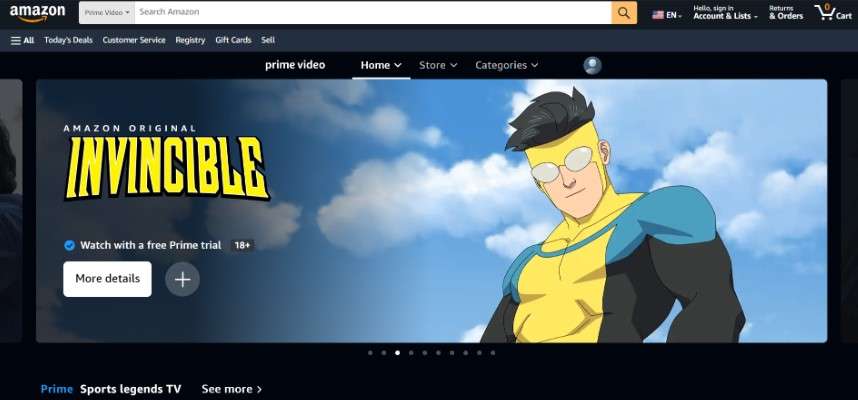
Amazon Prime Video es un servicio de streaming por suscripción que te proporciona acceso a varias películas, programas de televisión, documentales y contenido original. Se incluye como parte de la suscripción a Amazon Prime, que también ofrece ventajas como envío rápido y gratuito, Prime Music, Prime Reading y mucho más.
Con Prime Video, los usuarios pueden transmitir o descargar contenidos en varios dispositivos, como televisores inteligentes, teléfonos inteligentes, tabletas y consolas de videojuegos. Amazon Prime Video también permite a los usuarios alquilar o comprar contenido adicional no incluido en la biblioteca de Prime Video, así como agregar suscripciones a canales premium como HBO, Starz y Showtime por una cuota mensual adicional.
Parte 2: Factores a tener en cuenta al grabar la pantalla en Amazon Prime
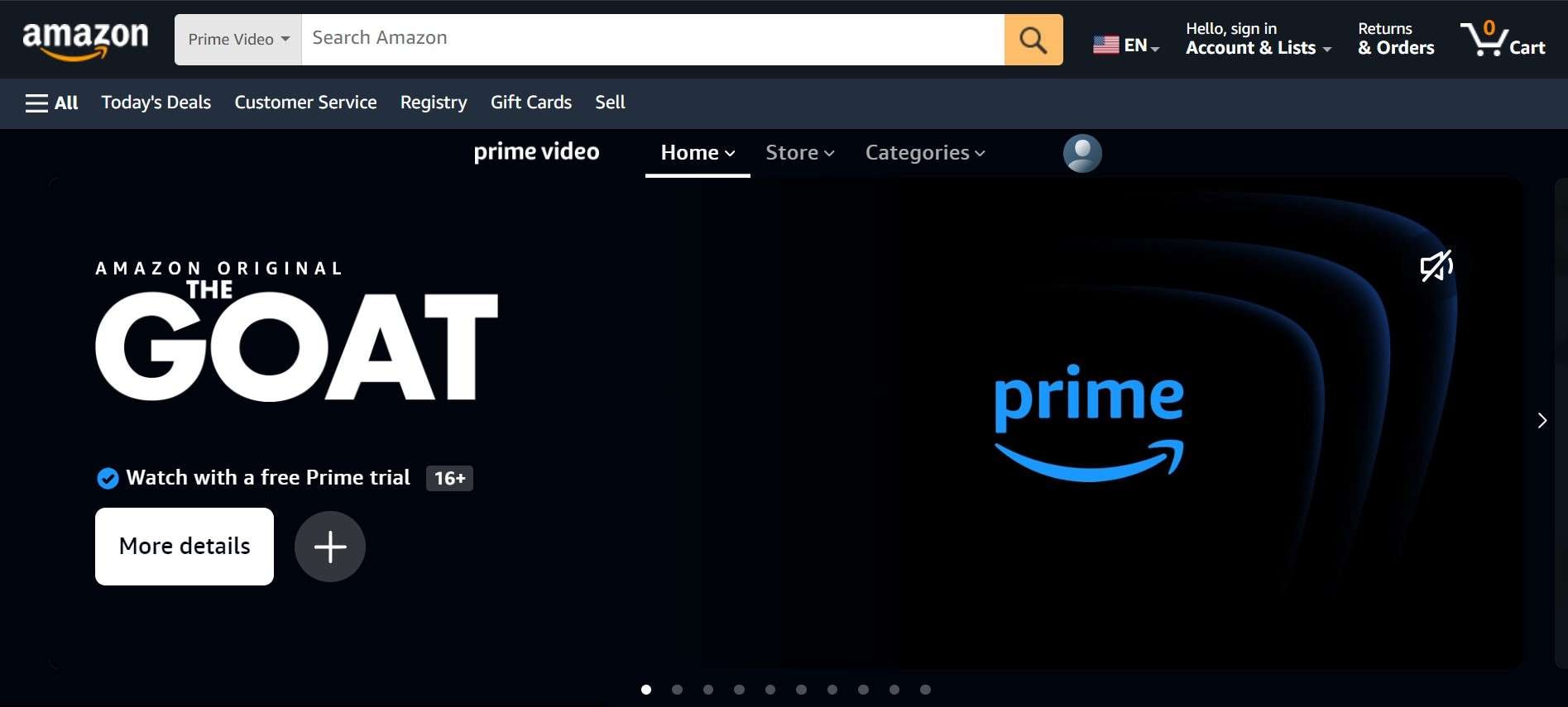
La grabación de Amazon Video es un proceso delicado que requiere una cuidadosa consideración, no solo porque no tiene una función de grabación de pantalla integrada, sino también por factores como los derechos de autor y el ancho de banda. Como tal, hay ciertos factores que debes tener en cuenta para grabar Amazon Prime Video con éxito. Algunos de ellos son:
Derechos de autor
A pesar de que puedes grabar Amazon Prime Video con aplicaciones de terceros, debes comprender el riesgo de infracción de los derechos de autor y tomar medidas para evitarlo. Esto te protege de consecuencias legales como multas y demandas.
Es esencial respetar los derechos de autor y las condiciones de uso de Amazon Prime Video. En general, está permitido grabar la pantalla para uso personal, pero está estrictamente prohibido distribuir o compartir el contenido grabado sin permiso.
Calidad de video y audio
La calidad de tu grabación de video de Amazon dependerá del software de grabación de pantalla que utilices y de las capacidades de tu dispositivo. Por tanto, debes asegurarte de elegir una resolución y unos ajustes de audio adecuados para obtener resultados óptimos.
Algunas aplicaciones de captura de Amazon Prime Video, como DemoCreator, ofrecen resoluciones de hasta 1080 píxeles, lo que garantiza videos de alta definición a los que podrás acceder siempre que quieras.
Limitaciones de ancho de banda y hardware
La grabación de pantalla requiere un gran ancho de banda para garantizar una captura de video y audio fluida. Así que, para asegurarte de que tu grabación de video de Amazon se vea impecable, ten en cuenta la velocidad y estabilidad de tu conexión al internet. Si no es lo suficientemente fuerte, puedes optar por otras opciones para el internet, como una conexión wifi confiable.
Por otra parte, dependiendo de las especificaciones de tu computadora o dispositivo móvil, la grabación de pantalla puede consumir muchos recursos, lo que puede provocar retrasos u otros problemas de rendimiento. A veces, puedes necesitar dispositivos de almacenamiento externos, como una unidad flash o un disco duro, para garantizar un espacio adecuado para la grabación de Amazon Video.
Parte 3: Utilizar DemoCreator para grabar en pantalla en Amazon Prime Video
DemoCreator es un software de grabación de video de Amazon de primera categoría, perfecto para usuarios que quieren videos de aspecto profesional y alta calidad. Este software utiliza tecnología avanzada para grabar todo lo que aparece en tu pantalla, incluyendo Amazon Prime Video, con una calidad de video clara y definida, con resoluciones de video de hasta 1080 píxeles.
DemoCreator es compatible con portátiles Windows y Mac, lo que lo convierte en una opción versátil para grabar videos de Amazon. ¿Y aún hay más? DemoCreator ofrece un conjunto completo de herramientas de grabación y edición de pantalla y audio, que te permiten crear videos de alta calidad que mantienen su aspecto en todas las plataformas.
Características de DemoCreator
- DemoCreator tiene una función de grabación de pantalla que permite a los usuarios grabar todo lo que aparece en su pantalla, creando videos detallados sin perderse puntos cruciales de la pantalla de su computadora mientras graban Amazon Prime Video.
- Ofrece seis modos de grabación, entre los que puedes elegir en función de tu propósito para hacer el video.
- Con DemoCreator, puedes grabar la entrada de tu micrófono junto con la captura de Amazon Prime Video. Esto puede ser útil cuando se graban reseñas en video para contenido de redes sociales.
- DemoCreator te permite crear un efecto de imagen en imagen grabando tu pantalla mientras haces un video de ti mismo.
- Deja que los usuarios superpongan varios tipos de medios, como video clips, pistas de audio, imágenes y texto. DemoCreator también ofrece a los usuarios la posibilidad de gestionar varios elementos de forma independiente, lo que es crucial para la grabación y edición de Amazon Prime Video.
- Es ligero y está optimizado para sistemas de gama baja.
Parte 4: ¿Cómo usar DemoCreator para grabar la pantalla en Amazon Prime Video?
A pesar de lo extensas que son las funciones de DemoCreator, es bastante sencillo de usar y navegar, incluso cuando se realiza una grabación de Amazon Video. Sigue los pasos que se indican a continuación para aplicar DemoCreator de forma eficaz a la grabación de Amazon Prime Video:
Paso 1: Descarga e instala DemoCreator usando los botones que aparecen a continuación. Cuando haya terminado de descargarse, sigue los pasos de tu sistema para instalar DemoCreator e iniciar la aplicación de grabación de Amazon Video.
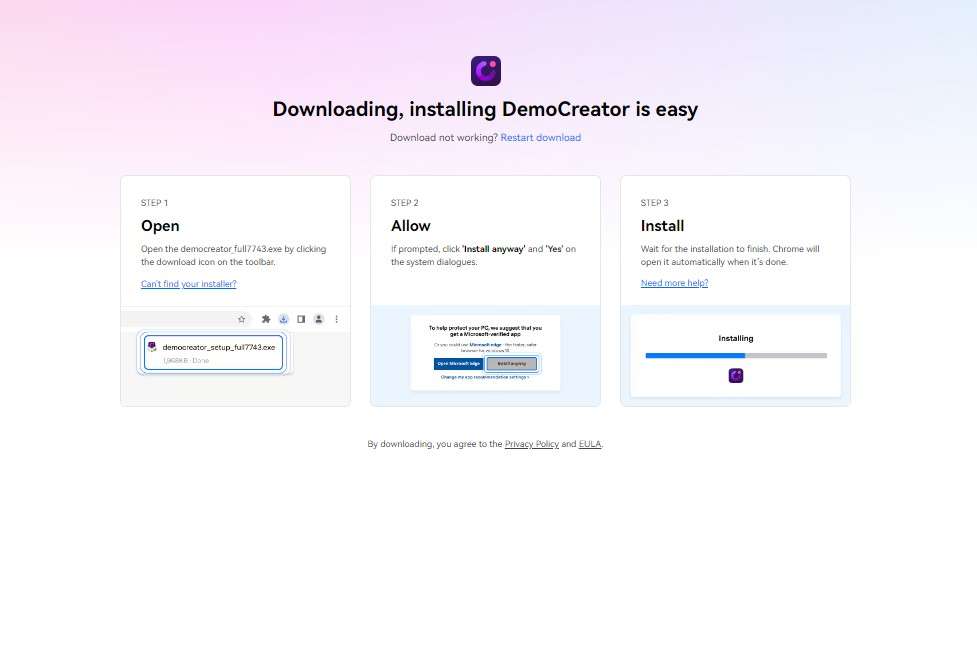
Paso 2: Selecciona la opción Grabador de video y elige Grabación de pantalla para establecer el modo de grabación para el proceso de grabación de videos de Amazon. Puedes grabar parte o la totalidad de tu pantalla y elegir utilizar los sonidos de tu sistema o la entrada de micrófono. No olvides revisar tu configuración antes de continuar.
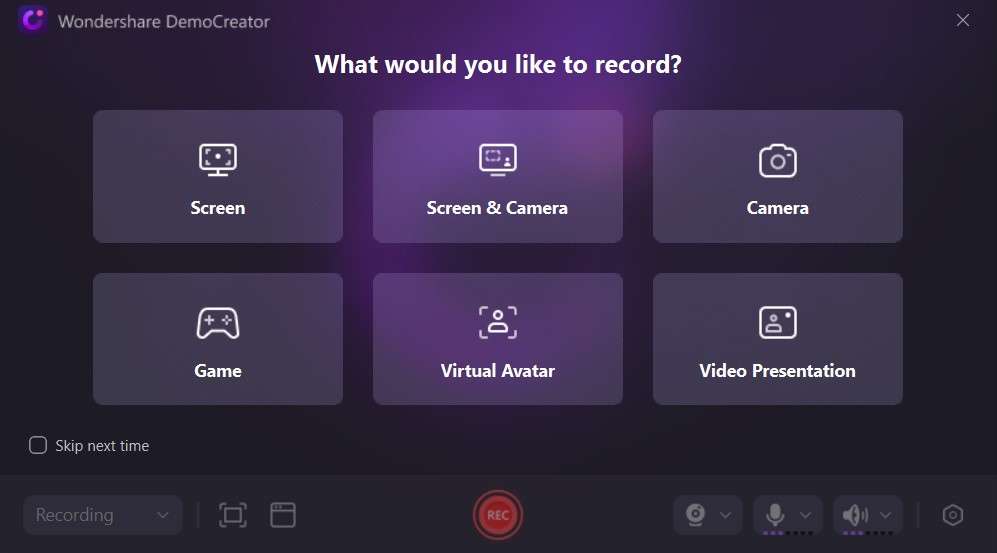
Paso 3: Entra en la aplicación o en el sitio web de Amazon Prime Video y busca el video que quieras grabar. A continuación, haz clic en el botón GRABAR o pulsa F10 para iniciar la grabación y reproducir el video. Según tus preferencias, también puedes grabar tu voz a través del micrófono. Para detener la grabación, haz clic de nuevo en F10.
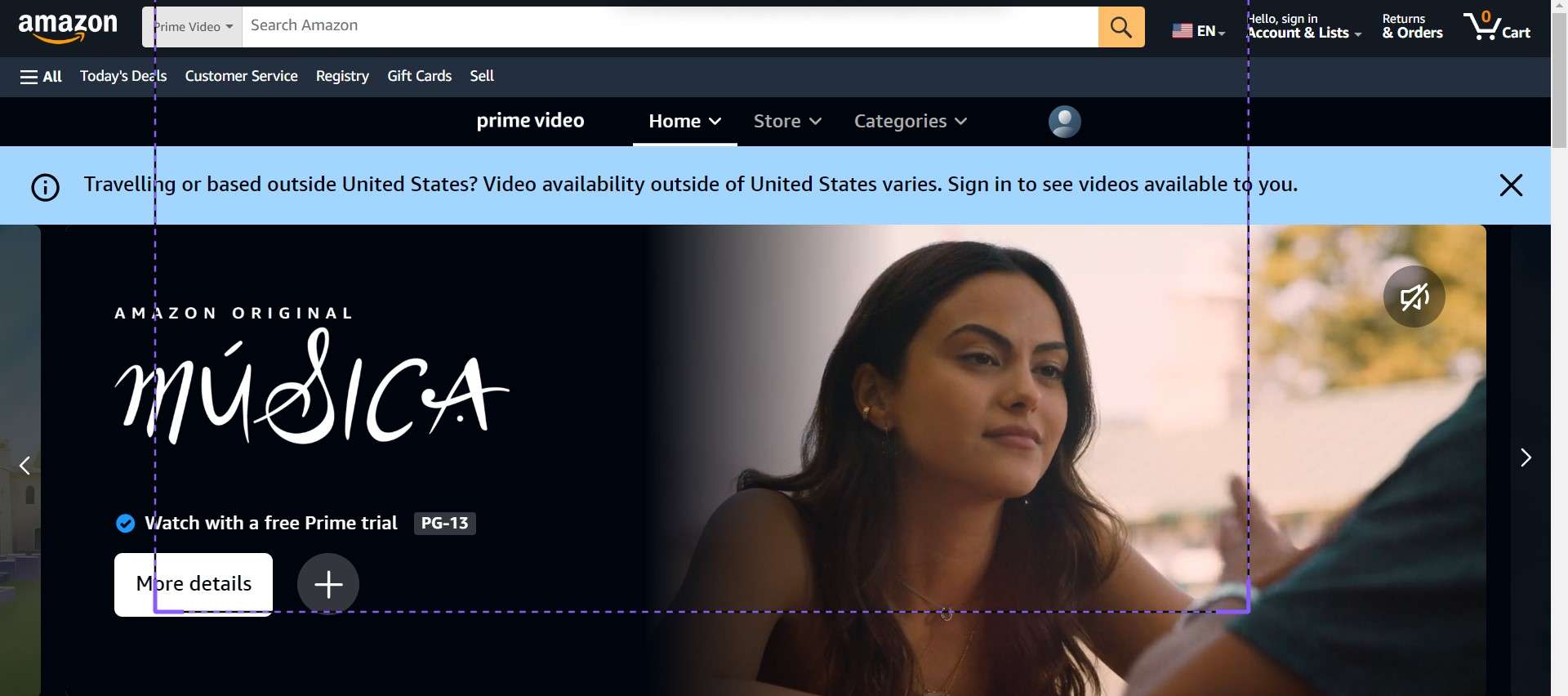
Paso 4: Cuando hayas terminado la grabación de Amazon Video, puedes utilizar las funciones de edición integradas para darle un aspecto profesional. Puedes acortar el video, ajustar los niveles de audio o agregar superposiciones de texto.
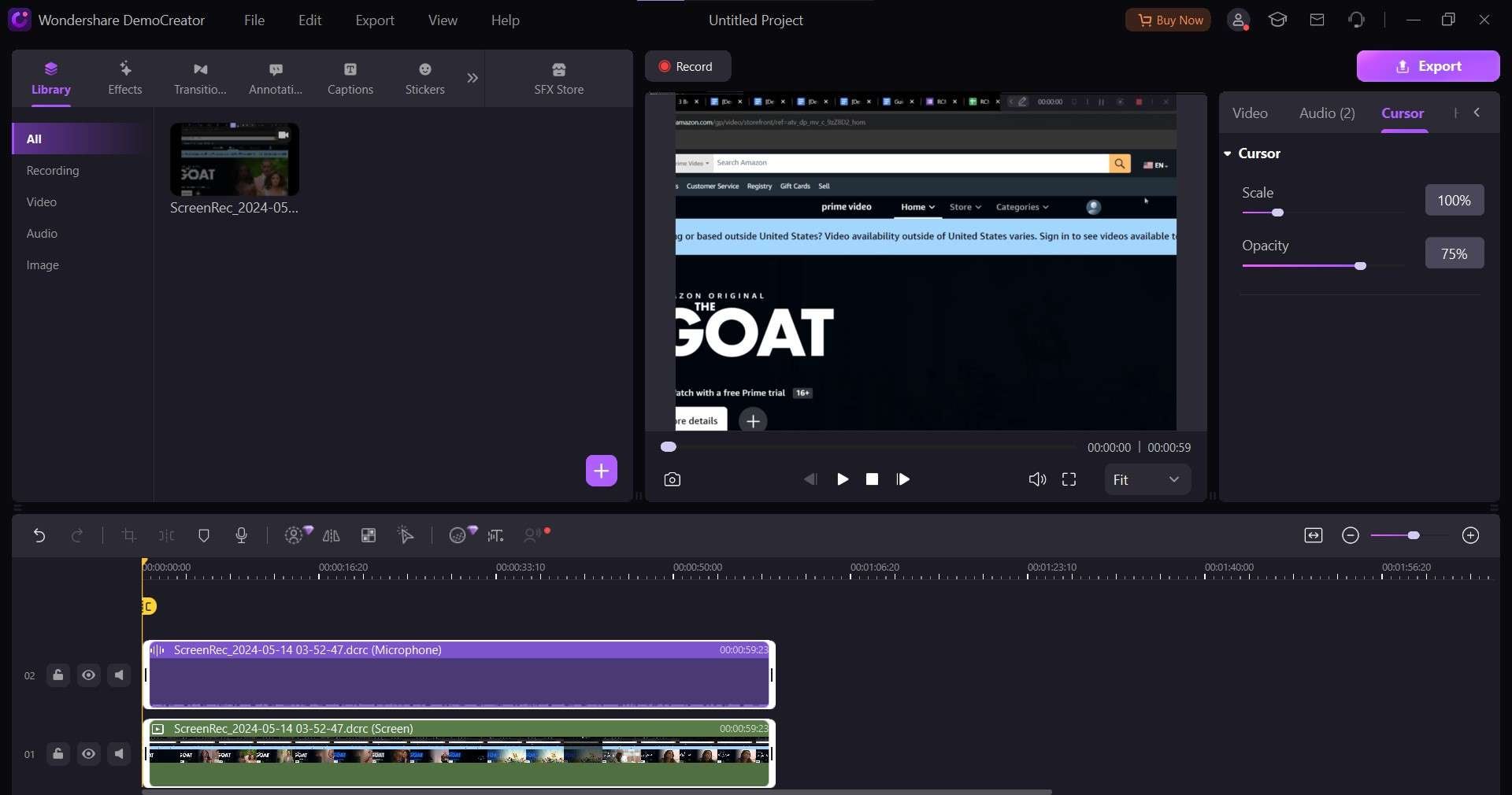
Paso 5: Por último, haz clic en "Exportar" cuando todo esté conforme a tu gusto para guardar la grabación y compartirla. Antes de compartir, puedes elegir el formato que prefieras para almacenar el video en tu dispositivo.
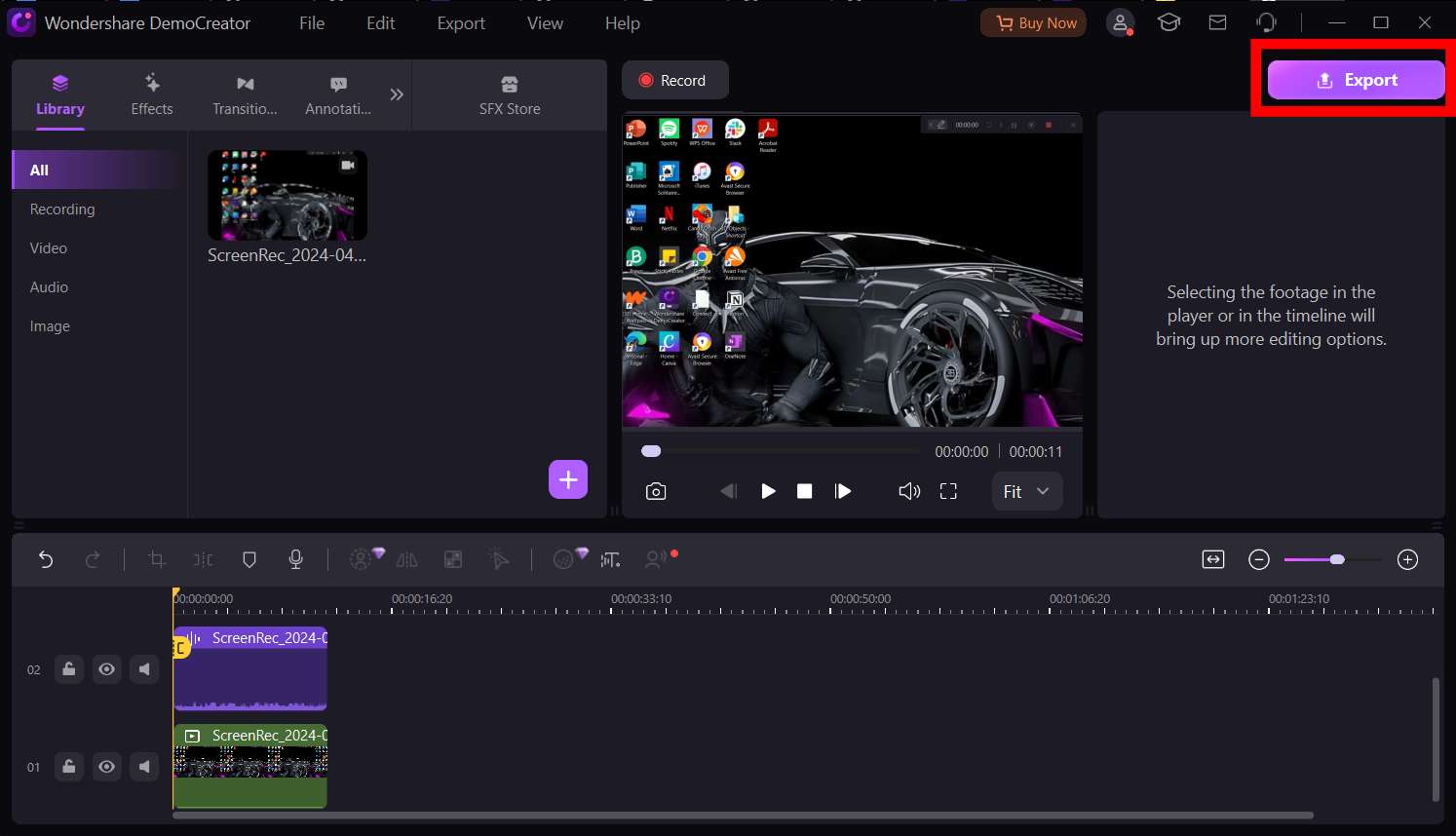
Recuerda que sólo debes grabar contenido de Amazon Prime Video para uso personal y no distribuirlo ni compartirlo sin permiso, ya que al hacerlo puedes infringir las leyes de derechos de autor y las condiciones del servicio.
Conclusión
La grabación de Amazon Video tiene muchas ventajas potenciales. Por ejemplo, puedes guardar videos para más tarde, crear reseñas o solo almacenarlos para uso personal. Sea cual sea el propósito, saber cómo grabar en pantalla en Prime Video es muy útil. Y mejor aún cuando sabes cómo hacerlo con una plataforma confiable como DemoCreator.
Con DemoCreator, puedes grabar cualquier cosa que aparezca en tu pantalla, incluyendo Amazon Prime Video, en alta resolución. Al incorporar compatibilidad con cámara web y micrófono, así como anotaciones en tiempo real y varios modos de grabación, esta herramienta lleva la grabación y edición de video a un nivel superior. Con DemoCreator, la grabación perfecta de Amazon Video está a solo unos pocos clics. Crea una cuenta hoy mismo y déjanos ayudarte a empezar.
Preguntas Frecuentes
-
¿Necesito una suscripción para grabar Amazon Prime Video?
Si, necesitas una suscripción para acceder y grabar Amazon Prime Video para uso personal. -
¿Por qué DemoCreator es la mejor aplicación para grabar la pantalla de Amazon Prime Video?
DemoCreator es la mejor aplicación para grabar pantallas en Amazon Prime Video porque ofrece grabaciones de pantalla de alta calidad junto con otras funciones que hacen que la grabación de videos de Amazon sea muy fácil y mucho más ágil. -
¿Por qué es importante la alta calidad al grabar la pantalla de Amazon Prime Video?
A la hora de grabar la pantalla de Amazon Prime Video, la alta calidad es importante porque te ayuda a ver las películas y series con la suficiente claridad como para entender la historia. También te permite ver subtítulos y entender la palabra hablada en el video leyéndolos fuera de la pantalla.


